Всем привет. Поделюсь опытом завода звука. Звуковых карт на рынке очень много. Рассмотрим 2 варианта. Звук встроенный в материнскую плату и внешние звуковые карты.
Заводим звук материнской платы .
Первым делом надо узнать что же за звуковой кодек у нас в материнке стоит. Это можно посмотреть на сайте производителя или сделать отчет AIDA64 и посмотреть там. Например у вас ALC 887.
Далее качаем два кекста Lilu.kext и AppleALC.kext
Дальше идем на страницу AppleALC Wiki и ищем там свой кодек.
в третьем столбце видим перечень так называемых layout. Этот layout надо прописать в конфиге. Самый простой способ — добавить в boot-args следущий аргумент: alcid=5 . в данном случае я проинжектировал 5 layout. Если у вас звук не завелся, то надо пробовать все перечисленные в таблице, пока не найдете самый оптимальный вариант, чтобы работали все выходы и входы.
Также layout можно проинжектировать добавлением свойства в секцию Propetries.
Либо в секцию Audio прописать
How To Fix Audio On Your Hackintosh
Но как по мне — проще бутарг вписать:
Бывают особо тяжелые случаи, редкие кодеки, или если после перебора всех layout AppleALC не завел таки звук — еще еще один кекст: VoodooHDA.kext. Заводит практически любой звук.
Он просто ложится в папку с кекстами. Никаких дополнений ему не надо и никаких инжекций. Положил и все работает. И вы спросите почему бы сразу не использовать его и не мучаться с первым вариантом? Ответ — AppleALC более нативно заводит патчем оригинального кекста.
Теперь рассмотрим второй вариант внешних звуковых карт. Они могут быть USB, FireWire или Thunderbolt. Тут все просто. Либо работают «из коробки», либо надо качать драйвер с сайта производителя для своей карты.
Заказать у меня установку Хакинтош можно:
Источник: dzen.ru
Звук по hdmi mac os
Подключать к компьютерам Mac телевизоры высокой четкости, дисплеи или другие устройства HDMI можно с помощью кабеля либо адаптера HDMI.
- Порт HDMI: подключать устройства HDMI можно напрямую с помощью кабеля HDMI.
- Порт USB-C или Thunderbolt 3 (USB-C): подключать устройства HDMI можно с помощью адаптера, например многопортового цифрового AV-адаптера Apple USB-C.
- Порт Mini DisplayPort: подключать устройства HDMI можно с помощью адаптера или кабеля Mini DisplayPort/HDMI стороннего производителя.
Компьютеры Mac, оснащенные портом HDMI, поддерживают стандарт HDMI 1.4b и следующие возможности.
- Передача через HDMI видео с разрешением не менее 1080p. Некоторые модели Mac поддерживают передачу с более высоким разрешением при подключении дисплеев 4K, 5K и телевизоров сверхвысокой четкости Ultra HD.
- Передача 8-канального 24-разрядного звука с частотой дискретизации 192 кГц в режиме Dolby Surround 5.1 и в традиционном стереоформате.
- Воспроизведение файлов из iTunes и QuickTime Player (версия 10) с шифрованием HDCP. Safari в ОС macOS Sierra или более поздней версии также поддерживает воспроизведение с шифрованием HDCP, если веб-страница была создана с использованием HTML5, а содержимое — с применением технологии FairPlay Streaming, при этом передача выполняется из Media Source Extensions или HTTP Live Streaming.
При использовании адаптера изучите его технические характеристики, чтобы узнать поддерживаемые разрешения и другие данные.
How to Fix Audio on Hackintosh Step By Step
Действия после подключения
Если компьютер Mac не распознает подключенный телевизор высокой четкости, дисплей или другое подключенное устройство HDMI, выполните следующие действия.
- Выключите устройство HDMI, оставив включенным компьютер Mac.
- Отсоедините кабель HDMI от компьютера Mac, затем снова подсоедините его.
- Включите устройство HDMI.
Если изображение на телевизоре высокой четкости или дисплее выходит за пределы экрана, откройте раздел настроек «Мониторы» и отрегулируйте размер изображения с помощью ползунка «Сжатая развертка». Раздел настроек «Мониторы» можно открыть одним из следующих способов.
- Перейдите в меню Apple () > «Системные настройки» и выберите «Мониторы».
- Нажмите сочетание клавиш Shift + Command + A, чтобы открыть папку «Программы». Затем дважды щелкните элемент «Системные настройки» и выберите вариант «Мониторы».
- Если на клавиатуре есть элементы управления яркостью, нажмите сочетание клавиш Option + «увеличение яркости» или Option + «уменьшение яркости».
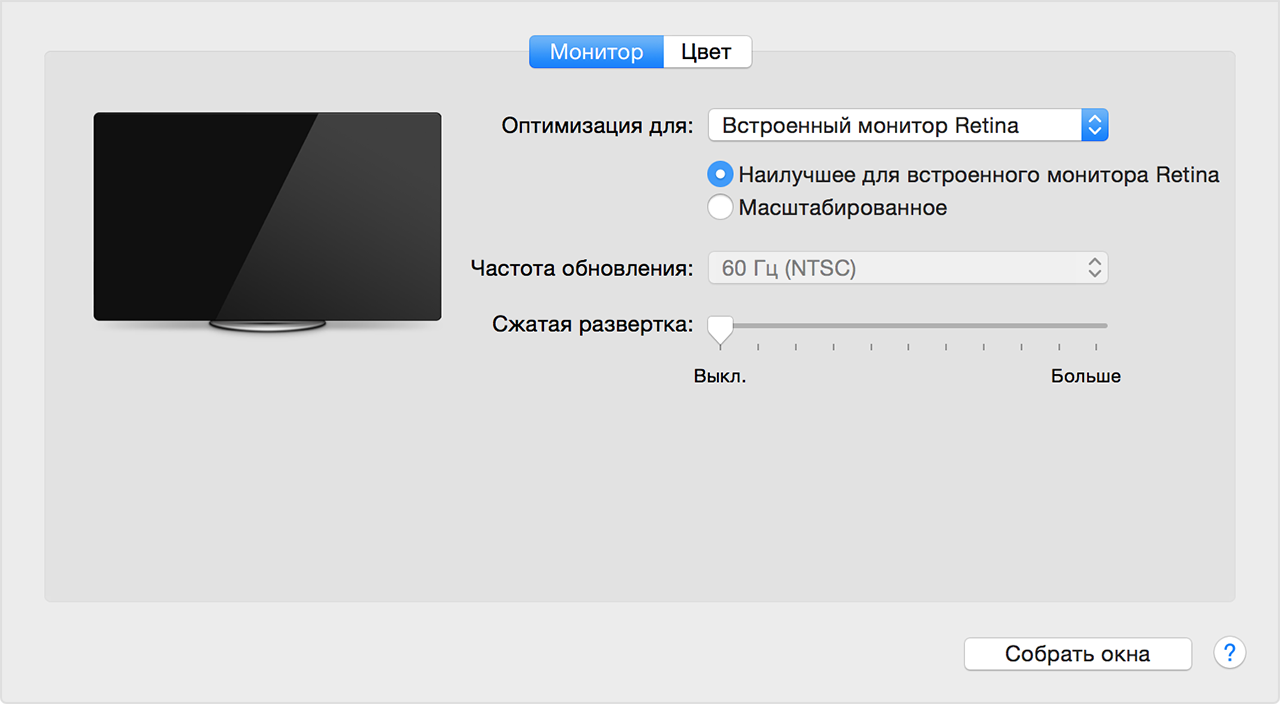
Если на устройство HDMI не передается звук с компьютера Mac, выполните следующие действия.
- Перейдите в меню Apple > «Системные настройки» и выберите «Звук». Убедитесь, что на панели «Выход» выбрано устройство HDMI.
- Если устройство подключено через адаптер Mini DisplayPort, убедитесь, что компьютер Mac поддерживает передачу звука через Mini DisplayPort.
- При подключении устройства к Mac mini отключите от порта аудиовыхода все аудиоустройства.
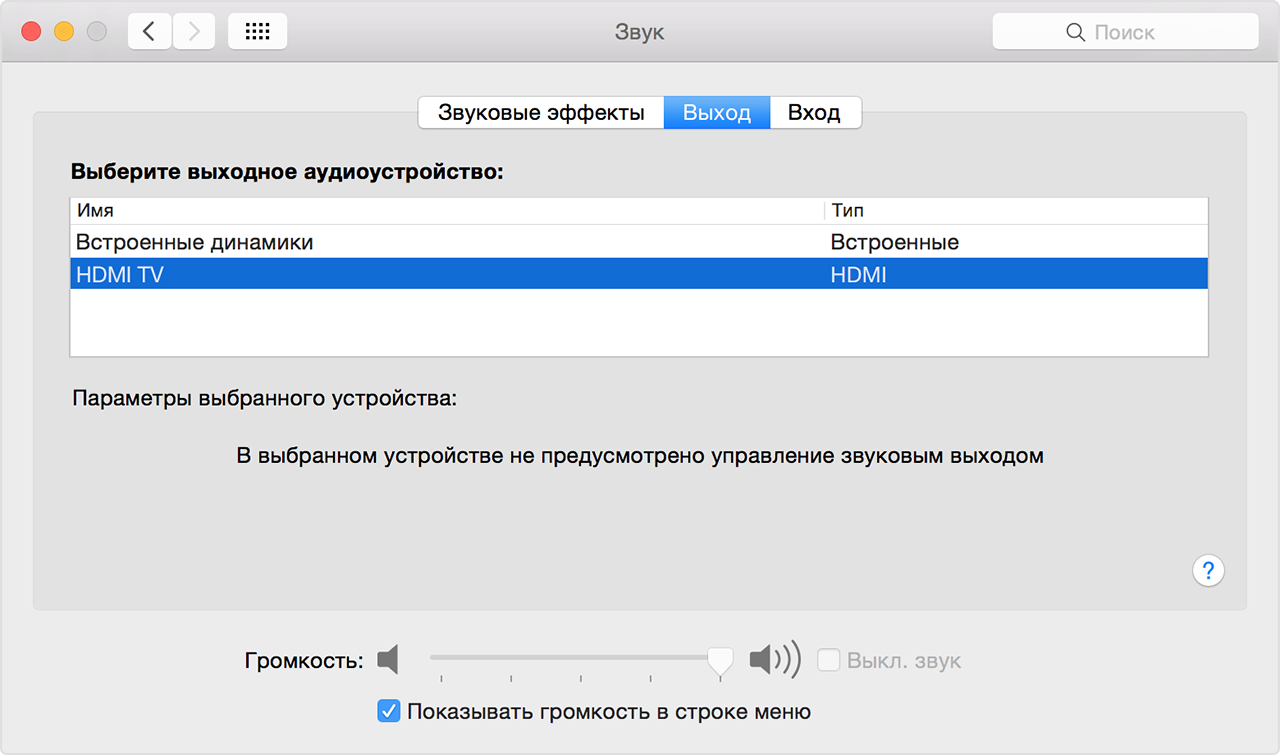
Если при воспроизведении видео или во время, когда оно поставлено на паузу, компьютер Mac перейдет в режим сна, может появиться сообщение об ошибке HDCP. Закройте программу, в которой воспроизводится видео, и снова откройте ее. Если проблема сохранится, перейдите в меню Apple > «Системные настройки», выберите «Экономия энергии» и отрегулируйте настройки таким образом, чтобы дисплей не выключался.
Дополнительная информация
- Если ваш компьютер Mac оснащен портом HDMI, подключить дисплей DVI можно с помощью адаптера Apple HDMI/DVI.
- Компьютеры Mac не поддерживают функцию управления устройствами HDMI под названием CEC (Consumer Electronics Control).
Информация о продуктах, произведенных не компанией Apple, или о независимых веб-сайтах, неподконтрольных и не тестируемых компанией Apple, не носит рекомендательного или одобрительного характера. Компания Apple не несет никакой ответственности за выбор, функциональность и использование веб-сайтов или продукции сторонних производителей. Компания Apple также не несет ответственности за точность или достоверность данных, размещенных на веб-сайтах сторонних производителей. Обратитесь к поставщику за дополнительной информацией.
Как завести звук на Хакинтош(Hackintosh)
Многие из нас хотят установить Mac OS X на обычный ПК, но не все изначально продумывают последствия установки. Большая часть пользователей действительно уверены, что установив OS X на хакинтош, звук по аналогии с Windows должен появиться сам. Увы, должен Вас разочаровать, такое явление, как работающий звук из коробки, крайне редкое и в процентном соотношении колеблется между 0 — 5 % .
Что же нужно, что бы звук все же заработал?
1. Открываем характеристики вашей материнской платы;
2. Находим модель звукового адаптера на системной плате;
3. Выбираем доступный способ подключения.
На данный момент существует несколько способов, которые помогают завести звук Mac OS на ПК:
- Патч DSDT файла;
- Патч AppleHDA;
- VoodooHDA.
Все способы призваны выполнять одну и туже задачу. Переписать драйвер(kext) AppleHDA для полноценной работы звука на ПК устройстве под управлением операционной системы OS X.
Стоит заметить, что не всем устройствам доступны все способы завода!
В чем различия способов завода звука на Хакинтош?
А различие — это не слетаемость звука после обновления! Если вы заведете звук с помощью VoodooHDA или через DSDT файл, то вам больше не стоит беспокоится об обновлениях. Вы смело сможете устанавливать все обновления не переживая о том, что звук слетит. И вам прийдетсе все заводить сначала.
Сложность включения звука! Патч DSDT файла — это очень ответственный шаг, так как даже не правильный символ способен нарушить работу операционной системы. При внесении неправильных данных, вы не только не получите нужного результата, но и можете замедлить работу хакинтоша, а так же вызвать нестабильность операционной системы, а это по моему мнению как раз те факторы из-за чего Mac OS X на ПК и ставят.
Патч AppleHDA — это способ весьма сомнительный, при установке обновлений звук может пропасть, что довольно не удобно. Но существуют способы, которые делают патч не слетаемым.
VoodooHDA
Мини-мануал, как поставить хакинтош максимально просто и безболезненно
Хотя на Хабре уже есть неплохая статья о хакинтоше, она уже довольно немолода и некоторая информация там устарела. Однако, суть всего действия описана верно, поэтому для начала очень рекомендую ее почитать.